உங்கள் என்றால் ஸ்லீப் பயன்முறையில் விண்டோஸ் லேப்டாப் பேட்டரி வடிகிறது இந்த இடுகை உங்களுக்கு உதவும். சில பயனர்கள் தங்கள் மடிக்கணினியை சுமார் 6-7 மணிநேரம் அல்லது அதற்கு மேல் தூக்க பயன்முறையில் வைக்கும்போது, அது பேட்டரியை முழுவதுமாக வடிகட்டுகிறது என்று இந்த சிக்கலைப் பற்றி புகார் கூறியுள்ளனர். சில பயனர்களுக்கு, இந்த அதிகப்படியான பேட்டரி வடிகால் அவர்களின் OS ஐ மேம்படுத்திய பிறகு தொடங்கியது. நீங்களும் இந்த சிக்கலை எதிர்கொண்டால், கீழே உள்ள இந்த இடுகையில் உள்ள திருத்தங்கள் நிச்சயமாக உதவியாக இருக்கும்.
![ஸ்லீப் பயன்முறையில் லேப்டாப் பேட்டரி வடிகிறது [சரி]](https://prankmike.com/img/battery/E8/windows-laptop-battery-drains-in-sleep-mode-1.png)
மடிக்கணினி ஸ்லீப் பயன்முறையில் இருக்கும்போது பேட்டரி குறைகிறது, ஆனால் அது பெரிய அளவில் இருக்கக்கூடாது. உங்கள் சிஸ்டத்தை நீண்ட நேரம் ஸ்லீப் மோடில் வைக்கும் போது இது 10 முதல் 20% வரை குறையலாம். பேட்டரி ஆரோக்கியம் மற்றும் திறன், வேக் டைமர்கள் போன்ற பிற காரணிகளும் பேட்டரி இழப்பை பாதிக்கலாம்.
ஸ்லீப் பயன்முறையில், உங்கள் மடிக்கணினி குறைந்த ஆற்றல் கொண்ட நிலைக்கு நுழைகிறது, மேலும் ரேம் மட்டுமே பேட்டரியைப் பயன்படுத்துகிறது, மற்ற பகுதிகளான ஹார்ட் டிஸ்க், ப்ராசசர் போன்றவை இயங்காது. ஆனால், பேட்டரி முழுவதுமாக வடிந்தால் அல்லது தூக்க நிலையில் அதிக அளவு குறைந்தால், அது கவலையாக இருக்கும்.
ஸ்லீப் பயன்முறையில் விண்டோஸ் லேப்டாப் பேட்டரி வடிகிறது
ஸ்லீப் பயன்முறையில் உங்கள் விண்டோஸ் லேப்டாப் பேட்டரி தீர்ந்துவிட்டால், பின்வரும் தீர்வுகளைப் பயன்படுத்தவும்:
- பவர் சரிசெய்தலை இயக்கவும்
- சாதன நிர்வாகியைப் பயன்படுத்தி கணினியை எழுப்ப அனுமதிக்கப்பட்ட சாதனங்களைச் சரிபார்க்கவும்
- ஹைபர்னேட் பயன்முறையைப் பயன்படுத்தவும்
- வேக் டைமர்களை முடக்கு
- SleepStudy கருவியைப் பயன்படுத்தவும்
- காத்திருப்பில் பிணைய இணைப்பை முடக்கவும்
- உங்கள் மடிக்கணினியின் பேட்டரி ஆரோக்கியத்தை சரிபார்க்கவும்.
இந்தத் தீர்வுகள் அனைத்தையும் ஒவ்வொன்றாகப் பார்ப்போம்.
1] பவர் சரிசெய்தலை இயக்கவும்
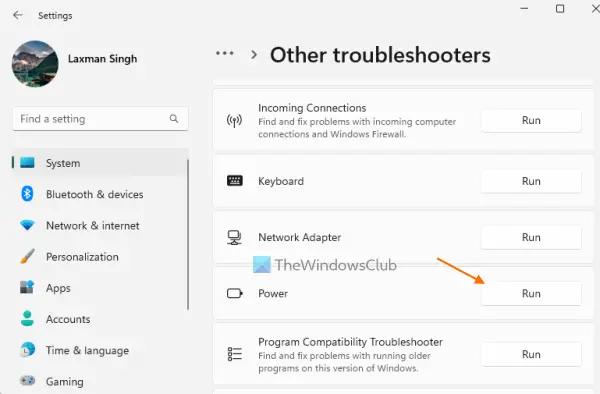
முதலில், உள்ளமைக்கப்பட்டதை இயக்கவும் சக்தி சரிசெய்தல் Windows 11/10 இன் கருவி மற்றும் உங்கள் மடிக்கணினியின் பேட்டரி வடிகால் சிக்கலை தூக்க பயன்முறையில் சரிசெய்ய உதவுகிறதா என்று பார்க்கவும். பவர் பிளான் பயன்முறை உகந்ததாக இருந்தால், டிஸ்பிளே தூங்குவதற்கு முன் அதிக நேரம் இருந்தால், ஹார்ட் டிஸ்க் மற்றும் கணினி தூங்குவதற்கு முந்தைய நேரம், ஸ்கிரீன் சேவர் இயக்கப்பட்டிருப்பது போன்ற பல்வேறு சிக்கல்களை இந்த கருவி கண்டறியும். முதலியன, மற்றும் அவற்றை சரிசெய்ய உதவுகிறது.
இல் விண்டோஸ் 11 , பிற சரிசெய்தல் பிரிவை அணுகவும் (கீழே சரிசெய்தல் பக்கம்) இல் அமைப்பு அமைப்புகள் பயன்பாட்டின் வகை, பின்னர் அழுத்தவும் ஓடு பவர் ட்ரபிள்ஷூட்டருக்கான பொத்தான்.
நீங்கள் பயன்படுத்தினால் விண்டோஸ் 10 , பின்னர் அணுகவும் புதுப்பித்தல் மற்றும் பாதுகாப்பு வகை, மற்றும் திறக்க சரிசெய்தல் பக்கம். கிளிக் செய்யவும் சக்தி விருப்பத்தை அழுத்தவும் சரிசெய்தலை இயக்கவும் பொத்தானை. சரிசெய்தல் சிக்கல்களைக் கண்டறிய அனுமதிக்கவும், பின்னர் நீங்கள் எளிதாகப் பயன்படுத்தக்கூடிய திருத்தங்களை அது வழங்கும்.
2] சாதன நிர்வாகியைப் பயன்படுத்தி கணினியை எழுப்ப அனுமதிக்கப்பட்ட சாதனங்களைச் சரிபார்க்கவும்
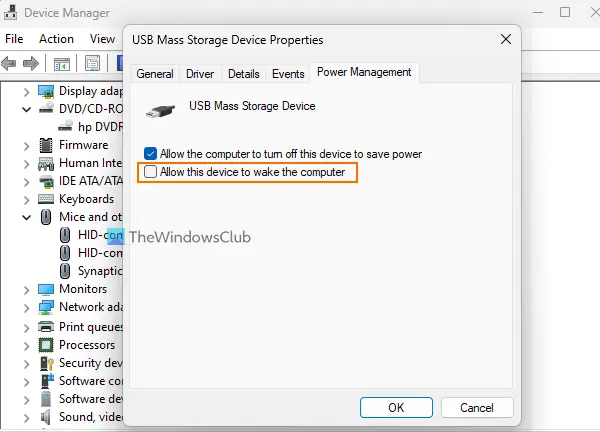
உங்கள் மடிக்கணினியை உறக்கத்திலிருந்து தானாகவே எழுப்ப ஒரு சாதனம் அனுமதிக்கப்பட்டால், உங்கள் லேப்டாப் பேட்டரி வேகமாக வெளியேறுவதற்குக் காரணமாக இருக்கலாம், ஏனெனில் இதுபோன்ற சாதனங்களால் தூக்கப் பயன்முறையில் அவ்வப்போது இடையூறு ஏற்படலாம். கணினி அல்லது மடிக்கணினியை எழுப்புவதற்கு மவுஸ் மற்றும் கீபோர்டு போன்ற சாதனங்கள் தேவைப்பட்டாலும், சில தேவையற்ற சாதனங்கள் (புளூடூத் சாதனம் என்று சொல்லுங்கள்) மடிக்கணினியை ஸ்லீப் பயன்முறையில் இருந்து எழுப்ப அனுமதித்தால், அத்தகைய சாதனங்களுக்கு இந்த விருப்பத்தை முடக்க வேண்டும்.
இதைச் செய்ய, நீங்கள் சாதன நிர்வாகியைப் பயன்படுத்தலாம். இதோ படிகள்:
- சாதன நிர்வாகியைத் திறக்கவும்
- திற காண்க பட்டியல்
- என்பதைத் தேர்ந்தெடுக்கவும் மறைக்கப்பட்ட சாதனங்களைக் காட்டு அனைத்து சாதனங்களும் அங்கு தெரியும் வகையில் விருப்பம். உங்கள் சிஸ்டத்தை இயக்குவதற்கு எந்தெந்த சாதனங்கள் அமைக்கப்பட்டுள்ளன என்பதை இப்போது நீங்கள் உறுதியாக அறியாததால், ஒவ்வொரு சாதனப் பகுதியையும் ஒவ்வொன்றாக விரிவாக்க வேண்டும். இது நேரத்தை எடுத்துக்கொள்ளும் ஆனால் முயற்சி செய்ய வேண்டியதாக இருக்கும்
- சாதனத்தில் வலது கிளிக் செய்து தேர்ந்தெடுக்கவும் பண்புகள்
- பண்புகள் சாளரத்தில், என்பதற்கு மாறவும் சக்தி மேலாண்மை தாவல். எல்லா சாதனங்களிலும் இந்தத் தாவல் இல்லை, எனவே நீங்கள் அத்தகைய சாதனங்களைத் தவிர்க்கலாம்
- தேர்வுநீக்கவும் கணினியை எழுப்ப இந்தச் சாதனத்தை அனுமதிக்கவும் விருப்பம்
- சரி பொத்தானை அழுத்தவும்.
அதே படிகளைப் பயன்படுத்தவும் தூக்க பயன்முறையில் இருந்து உங்கள் மடிக்கணினியை எழுப்புவதிலிருந்து தேவையற்ற சாதனங்களைத் தடுக்கவும் .
மாற்றாக, நீங்கள் PowerShell அல்லது Command Prompt சாளரத்தையும் பயன்படுத்தலாம் எந்தெந்த சாதனங்கள் உங்கள் கம்ப்யூட்டரை ஸ்லீப் மோடில் இருந்து எழுப்ப முடியும் என்பதைச் சரிபார்க்கவும் பின்னர் அந்த சாதனங்களுக்கான அமைப்பை அணைக்க சாதன நிர்வாகியைப் பயன்படுத்தவும்.
படி : கம்ப்யூட்டர் தூக்கத்திலிருந்து தானாக எழுந்துவிடும்
3] ஹைபர்னேட் பயன்முறையைப் பயன்படுத்தவும்
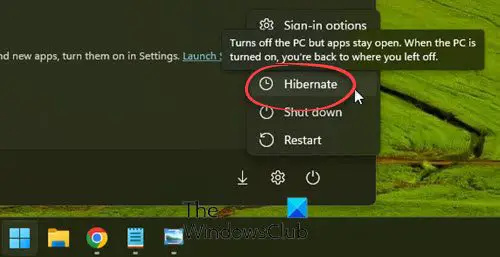
என்பதை நீங்கள் ஏற்கனவே அறிந்திருக்கலாம் உறக்கநிலைப் பயன்முறையானது ஸ்லீப் பயன்முறையை விட குறைவான சக்தியைப் பயன்படுத்துகிறது . எனவே, உங்கள் மடிக்கணினியை நீண்ட நேரம் விட்டுச் செல்ல வேண்டியிருக்கும் போது தூக்க பயன்முறை பயனுள்ளதாக இல்லை என்றால், உங்கள் மடிக்கணினியின் பேட்டரி அதிகமாக வடிகட்டாமல் இருப்பதை உறுதிசெய்ய, நீங்கள் ஹைபர்னேட் பயன்முறையைப் பயன்படுத்த வேண்டும். உங்கள் மடிக்கணினியை உறக்கநிலைப் பயன்முறையில் இருந்து எழுப்பும்போது, நீங்கள் உங்கள் வேலையை விட்டுச் சென்ற இடத்திற்குத் திரும்புவீர்கள்.
உறக்கநிலை விருப்பத்தை உங்களால் கண்டுபிடிக்க முடியவில்லை என்றால், நீங்கள் முதலில் செய்ய வேண்டும் ஹைபர்னேட் பயன்முறையை இயக்கவும் உங்கள் Windows 11/10 கணினியில் இந்த விருப்பம் காண்பிக்கப்படும் பவர் மெனு , விண்டோஸ் ஷட் டவுன் பிரிவு, முதலியன
4] வேக் டைமர்களை முடக்கு
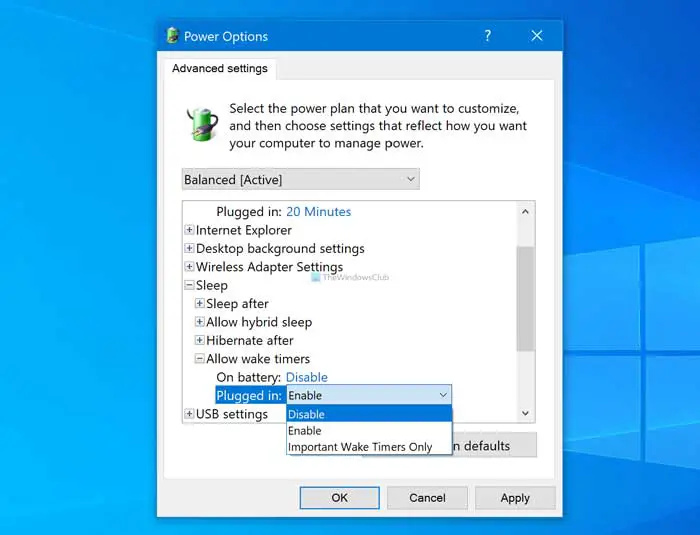
திட்டமிடப்பட்ட பணியைச் செய்ய, குறிப்பிட்ட நேரத்தில் உங்கள் கணினி அல்லது மடிக்கணினியை தூக்க நிலையில் இருந்து தானாகவே எழுப்ப ஒரு வேக் டைமர் உதவுகிறது. உங்கள் மடிக்கணினியை ஸ்லீப் பயன்முறையில் வைக்க வேண்டும் என்று நீங்கள் நினைக்கும் போது, உங்கள் மடிக்கணினியின் பேட்டரியை வடிகட்டுவதற்கு இதுவே காரணமாக இருக்கலாம்.
உங்களால் எளிதாக முடியும் உங்கள் விண்டோஸ் கணினியில் விழித்தெழும் டைமர்களைக் கண்டறியவும் உயர்த்தப்பட்ட CMD அல்லது PowerShell சாளரத்தைப் பயன்படுத்தி. அதனுடன், உங்களாலும் முடியும் விழித்திருக்கும் டைமர்களை அனுமதிப்பதை முடக்கு தூக்க பயன்முறையில் பேட்டரியில் முறை அத்துடன் சொருகப்பட்டுள்ளது பயன்முறையைப் பயன்படுத்தி பவர் விருப்பங்கள் ஜன்னல்.
5] SleepStudy கருவியைப் பயன்படுத்தவும்
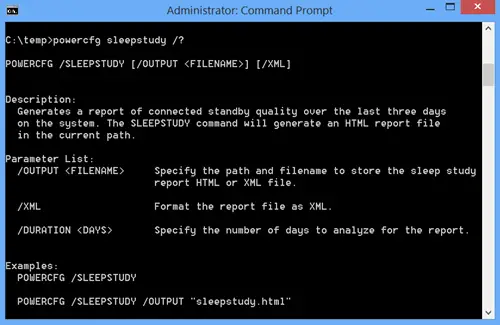
நீங்கள் விண்டோஸ் 11/10 உள்ளமைக்கப்பட்டதையும் பயன்படுத்தலாம் ஸ்லீப் ஸ்டடி கருவி பேட்டரியை வெளியேற்றுவதைக் கண்டறியும் . இது கடந்த 3 நாட்களில் பேட்டரி வடிகால் HTML வடிவத்தில் விரிவான அறிக்கையை உருவாக்குகிறது. நீங்கள் அனைத்து அமர்வு நீளங்களுக்கும் அல்லது 10 நிமிடங்களுக்கும் அதிகமான அமர்வு நீளத்திற்கும் அறிக்கையை வடிகட்டலாம் செயலில் உள்ள நிலை , திரை ஆஃப் ஸ்டேட் , உறக்க நிலை , தூக்க நிலை , முதலியன
சிஸ்டம் பவர் ஸ்டேட்டிற்கு, ஸ்லீப் ஸ்டேட் (அல்லது காத்திருப்பு) என்று சொல்லுங்கள், நீங்கள் தொடங்கும் நேரம், மொத்த கால அளவு, தூக்க நிலைக்கான நுழைவுக் காரணம் (போன்ற கணினி செயலற்றது , பயன்பாட்டு API , முதலியன), வெளியேறும் காரணம் (பவர் பட்டன், மவுஸ் போன்றவை) மற்றும் பேட்டரி திறன் (சதவீதத்தில்) தொடக்க நேரத்தில் மீதமுள்ளது. நுழைவு மற்றும் வெளியேறும் போது மீதமுள்ள பேட்டரி சார்ஜ் திறனையும் அந்த அறிக்கையில் காணலாம்.
SleepStudy கருவியைப் பயன்படுத்த, உயர்த்தப்பட்ட கட்டளை வரியில் திறக்கவும் சாளரம் மற்றும் பின்வரும் கட்டளையை இயக்கவும்:
என்விடியாவுடன் இணைக்க முடியவில்லை
Powercfg /SleepStudy
இது உங்களை உருவாக்கும் சிஸ்டம் பவர் ரிப்போர்ட் மற்றும் CMD சாளரத்தில் அந்த அறிக்கை சேமிக்கப்படும் பாதையை நீங்கள் பார்க்கலாம். ஸ்லீப் பயன்முறையிலும் பிற நிலைகளிலும் பேட்டரி வடிகால் தகவலைக் கண்டறிய அந்த HTML அறிக்கையைத் திறந்து அதை வடிகட்டவும்.
தொடர்புடையது: விண்டோஸ் லேப்டாப்பின் ஆயுளை அதிகரிக்க அதன் பேட்டரியை கைமுறையாக அளவீடு செய்வது எப்படி
6] காத்திருப்பில் பிணைய இணைப்பை முடக்கவும்
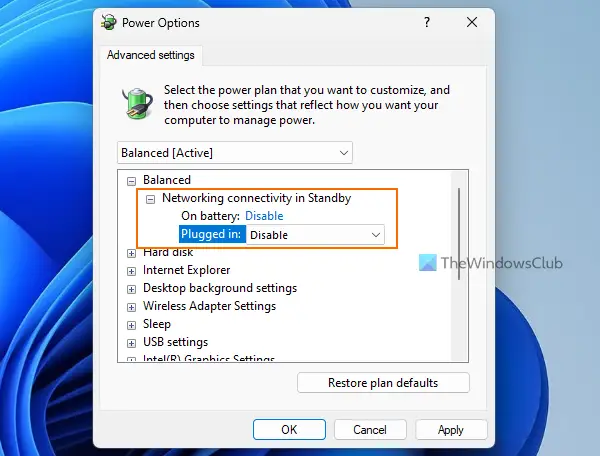
இந்த தீர்வு அதே சிக்கலில் உள்ள பயனர்களில் ஒருவருக்கு உதவியது. நவீன காத்திருப்பு அமைப்புகள் காத்திருப்பு பயன்முறையில் பிணைய இணைப்பை ஆதரிக்கின்றன, மேலும் உங்கள் லேப்டாப் தூங்கும் போது அது இயக்கப்பட்டிருந்தால், அறிவிப்புகள், உள்வரும் அழைப்புகள், மின்னஞ்சல்கள் போன்றவற்றைப் பெற கணினி WLAN அல்லது Wi-Fi உடன் இணைக்கப்பட்டிருக்கும். எனவே, இது ஒன்று உங்கள் மடிக்கணினி ஸ்லீப் பயன்முறையில் இருக்கும்போது பேட்டரியை வடிகட்டுவதற்கான காரணங்கள். எனவே, நீங்கள் வேண்டும் காத்திருப்பில் பிணைய இணைப்பை முடக்கு இது உதவுகிறதா என்று பார்க்கவும்.
இல் பவர் விருப்பங்கள் சாளரம், விரிவாக்கு காத்திருப்பில் பிணைய இணைப்பு உங்கள் மின் திட்டத்திற்கான பிரிவு, மற்றும் தேர்ந்தெடுக்கவும் முடக்கு க்கான விருப்பம் பேட்டரியில் முறை மற்றும் சொருகப்பட்டுள்ளது முறை. மாற்றங்களைச் சேமிக்க சரி பொத்தானை அழுத்தவும். குரூப் பாலிசி எடிட்டர், ரெஜிஸ்ட்ரி எடிட்டர் மற்றும் பிற வழிகளைப் பயன்படுத்தி காத்திருப்பில் நெட்வொர்க்கிங் இணைப்பையும் முடக்கலாம்.
7] உங்கள் மடிக்கணினியின் பேட்டரி ஆரோக்கியத்தை சரிபார்க்கவும்
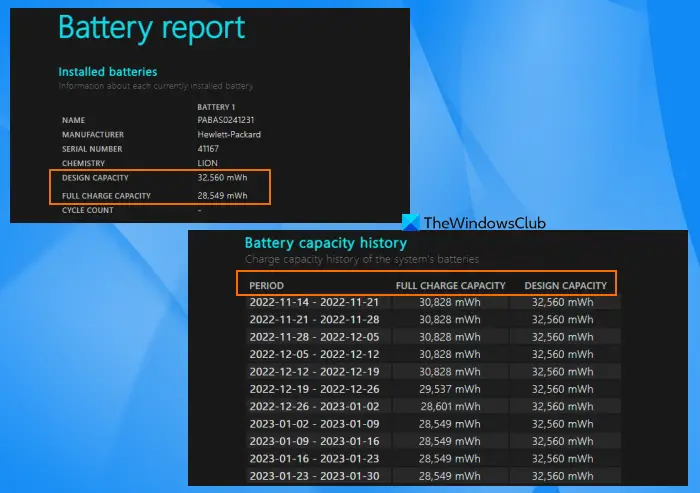
பேட்டரிக்கு மாற்றீடு தேவையா என்பதை அறிய, உங்கள் மடிக்கணினியின் பேட்டரி ஆரோக்கியத்தையும் நீங்கள் சரிபார்க்க வேண்டும். ஒரு குறிப்பிட்ட காலப்பகுதியில், பேட்டரி சார்ஜ் திறன் நிச்சயமாக குறையும், மேலும் வடிவமைப்பு திறன் மற்றும் முழு சார்ஜ் திறன் ஆகியவற்றுக்கு இடையே குறிப்பிடத்தக்க அளவு வீழ்ச்சியைக் கண்டால், லேப்டாப் பேட்டரியை மாற்றுவது பற்றி நீங்கள் பரிசீலிக்க வேண்டும்.
உன்னால் முடியும் உள்ளமைக்கப்பட்ட Powercfg ஐப் பயன்படுத்தி பேட்டரி சுகாதார அறிக்கையை உருவாக்கவும் விண்டோஸ் 11/10 இன் (சக்தி திறன் கண்டறியும் அறிக்கை) கருவி. எந்த இணைய உலாவியிலும் நீங்கள் திறக்கக்கூடிய HTML வடிவத்தில் அறிக்கை உருவாக்கப்பட்டுள்ளது. தேடுங்கள் வடிவமைப்பு திறன் மற்றும் முழு சார்ஜ் திறன் . என்பதை நீங்கள் சரிபார்க்கலாம் பேட்டரி திறன் வரலாறு குறிப்பிட்ட காலப்பகுதியில் உங்கள் லேப்டாப் பேட்டரியின் சார்ஜ் திறன் குறைவதைக் கண்டறியும் பிரிவு.
நீங்கள் விரும்பினால், நீங்கள் சிலவற்றைப் பயன்படுத்தலாம் சிறந்த லேப்டாப் பேட்டரி சோதனை மென்பொருள் மற்றும் கண்டறியும் கருவிகள் உங்கள் மடிக்கணினியின் பேட்டரி ஆரோக்கியத்தை சரிபார்க்க Windows 11/10 க்கு.
மடிக்கணினியின் பேட்டரி ஏன் பயன்படுத்தப்படாமல் வீணாகிறது?
உங்கள் மடிக்கணினியின் பேட்டரி பயன்படுத்தப்படாமல் வடிகட்டுவதற்கு பல காரணங்கள் இருக்கலாம். எடுத்துக்காட்டாக, ஆப்ஸ் மற்றும் புரோகிராம்கள் பின்னணியில் இயங்கினால், பதிவிறக்கம் செயலில் உள்ளது, திரை அணைக்கப்படவில்லை, உங்கள் லேப்டாப் உறங்கவில்லை, முதலியன, இது பேட்டரி வடிகட்டலை ஏற்படுத்தும். நீங்கள் விரும்பினால் பேட்டரி வடிகால் சிக்கல்களை சரிசெய்யவும் Windows 11/10 இல், நீங்கள் பேட்டரி சேவர் பயன்முறையை இயக்க வேண்டும், பயன்பாடுகள் மற்றும் நிரல்களின் பேட்டரி பயன்பாட்டை சரிபார்க்கவும், பின்னணியில் இயங்கும் தேவையற்ற நிரல்களை முடக்கவும், தனிப்பயன் சக்தி திட்டத்தைப் பயன்படுத்தவும்.
அடுத்து படிக்கவும்: விண்டோஸ் கணினிக்கான லேப்டாப் பேட்டரி பயன்பாட்டு உதவிக்குறிப்புகள் மற்றும் மேம்படுத்துதல் வழிகாட்டி .
![ஸ்லீப் பயன்முறையில் லேப்டாப் பேட்டரி வடிகிறது [சரி]](https://prankmike.com/img/battery/E8/windows-laptop-battery-drains-in-sleep-mode-1.png)














